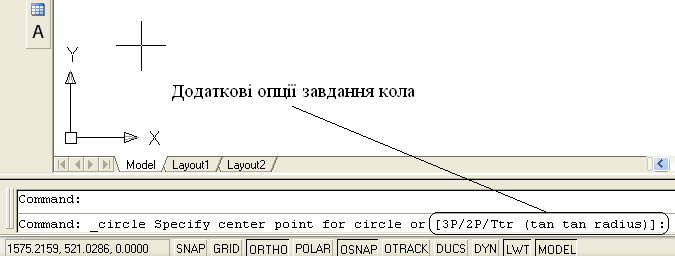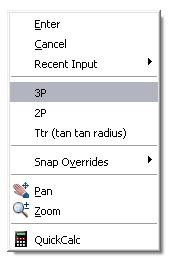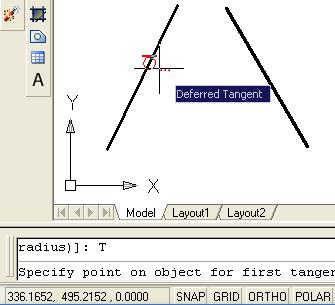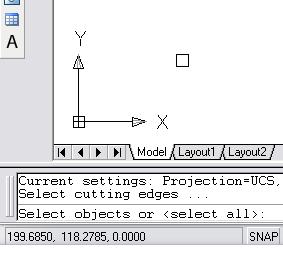- •Стеблянко в.Г., Жданов і.В. Комп'ютерна графіка
- •6.140101 «Готельно-ресторанна справа» і 6.051701 «Харчові технології
- •Стеблянко в.Г., Жданов і.В. Комп'ютерна графіка
- •6.140101 «Готельно-ресторанна справа» і 6.051701 «Харчові технології
- •Розділ 1 2d-технологія створення креслення Інтерфейс пакета AutoCad
- •Урок 1 Побудова відрізка
- •Практикум 1
- •Питання для самоконтролю
- •Урок 2 Видалення об'єктів
- •Побудова кола
- •Видалення частини об'єкта
- •Практикум 2
- •Питання для самоконтролю
- •Урок 3 Зміна масштабу відображення
- •Об'єктні прив'язки
- •Команда Brake
- •Практикум 3
- •Питання для самоконтролю
- •Урок 4 Пересування всіх об'єктів відносно екрана
- •Побудова допоміжних прямих
- •Побудова багатокутників
- •Практикум 4
- •Питання для самоконтролю
- •Урок 5 Побудова еліпса і його дуги
- •Побудова сплайна
- •Побудова полілінії
- •Редагування полілінії
- •Питання для самоконтролю
- •Урок 6 Редагування положення і форми об'єктів
- •Редагування об'єктів за допомогою «ручок»
- •Практикум 5
- •Питання для самоконтролю
- •Урок 7 Властивості об'єктів
- •Створення штриховка
- •Практикум 6
- •Питання для самоконтролю
- •Урок 8 Створення тексту
- •Створення текстового стилю
- •Простановка розмірів
- •Редагування розмірів
- •Практикум 7
- •Питання для самоконтролю
- •Розділ 2 додатковий матеріал Режими побудов
- •Створення розмірного стилю
- • Створення стилю мультивиноски
- •Друк документів
- •Одержання довідкової інформації про об'єкти
- •Питяння для самоконтролю
- •Рекомендована література
- •Комп'ютерна графіка
- •6.140101 «Готельно-ресторанна справа» і 6.051701 «Харчові технології
- •Технічний редактор о.І. Шелудько
- •83050, М. Донецьк, вул.. Щорса, 31
- •83023, М. Донецьк, вул. Харитонова,10. Тел.: (062) 297-60-50
Побудова кола
Для
побудови кола використовується команда
![]() Circle
(Коло). Вона, як і команда Line,
розташована на панелі Draw.
Circle
(Коло). Вона, як і команда Line,
розташована на панелі Draw.
Алгоритм застосування команди:
1) активація команди;
2) завдання центра кола (аналогічно початковій точці відрізка);
3) завдання радіуса кола (у командний рядок вводиться числове значення радіуса).
Зазначений спосіб побудови кола є найбільш вживаним. Однак існує ще три додаткових способи. Для того щоб ними скористатися, активуйте команду Circle і зверніть увагу на напис, що з'явився, у командному рядку (рис. 1.16). Крім виразу «Specify center point for circle» (Задайте центр кола) у квадратних дужках наведені три додаткові опції: 3Р (завдання кола трьома точками), 2Р (завдання кола двома точками) і Ttr (завдання кола, дотичного до двох ліній, що має заданий радіус).
|
Рисунок 1.16 – Опції команди Circle |
Для вибору опції необхідно або ввести її назву в командний рядок, або скористатися контекстним меню, що з'являється при натисканні ПМ (рис. 1.17).
|
|
|
Рисунок 1.17 – Контекстне меню вибору опції завдання кола |
Рисунок 1.18 – Завдання лінії, яких повинно торкатися коло |
У випадку вибору опції 3Р необхідно задати три точки, через які буде проходити коло.
У випадку вибору опції 2Р необхідно задати дві точки, через які буде проходити коло. Відстань між цими точками визначить його діаметр.
У випадку вибору опції Ttr необхідно вказати дві попередньо побудовані лінії і задати радіус кола. Для завдання ліній, яких повинно торкатися коло, необхідно підвести перехрестя до кожної з них по черзі і з появою спеціального маркера клацнути ЛМ (рис. 1.18). Після завдання двох ліній вводиться радіус кола. Результат побудови кола за допомогою опції Ttr наведений на рис. 1.19.
|
Рисунок 1.19 – Побудова кола за допомогою опції Ttr |
Багато команд мають кілька варіантів (опцій) реалізації. Їх вибір здійснюється аналогічно команді Circle.
Видалення частини об'єкта
Для
видалення частини об'єкта використовуються
дві команди -
![]() Trim
(Обрізати) і
Trim
(Обрізати) і
![]() Brake
(Розірвати). Обидві команди розташовані
на панелі Modify.
В цьому уроці розглянемо першу з них.
Brake
(Розірвати). Обидві команди розташовані
на панелі Modify.
В цьому уроці розглянемо першу з них.
Команда Trim, як можна здогадатися за виглядом піктограми, видаляє частину об'єкта, обмежену іншим об'єктом.
Алгоритм застосування команди:
1) активація команди;
2) завдання границі видалення; Enter;
3) завдання части, що видаляється.
Після активації команди курсор приймає форму прицілу (рис. 1.20). Це означає, що далі необхідно вказати (виділити) який-небудь об'єкт.
|
|
Рисунок 1.20 – Зміна форми курсору після активації команди Trim |
Рисунок 1.21 – Видалення частин кола між двома прямими |
Можна одночасно вказувати декілька об'єктів як границі обрізки.
На рис. 1.21 показаний приклад обрізки частин кола між двома прямими.
Для закріплення команд Circle і Trim пропонуємо Вам виконати практикум 2. Ліворуч наведені підказки, праворуч – результати побудов (простановка розмірів поки не повинна Вас турбувати). У першому завданні центр кола 1 задається в абсолютних координатах. Центр кола 2 задається також координатним способом з урахуванням відстані між центрами кіл 1 і 2. Кола 3, 4 торкаються кіл 1, 2 і будуються за допомогою опції Ttr. Штрихові частини необхідно видалити за допомогою команди Trim. У другому завданні одна з вершин трикутника задається в абсолютних координатах, далі будуються три сторони трикутника за допомогою динамічного способу або в полярних координатах. Після побудови правильного трикутника зі стороною 60 мм за допомогою опції 3Р будується коло 1, що проходить через його вершини (для визначення координат вершин додатково позначена висота трикутника). Останніми за допомогою опції 2Р будуються кола 2, 3, 4, які проходять кожна через дві вершини трикутника (відстані між вершинами є діаметрами кіл). Штрихові частини необхідно видалити за допомогою команди Trim. До речі, фігура всередині правильного трикутника, що складається із трьох однакових дуг кіл, називається трикутником Рело.